Зафиксируйте один AirPod громче другого
Опубликовано: 2021-09-12
Правый AirPod громче левого? Вы получаете дифференциальную громкость в Apple AirPods? Если ответ на эти вопросы «Да», то читайте ниже, чтобы исправить одну проблему AirPods громче, чем другую. Каким бы дорогим и брендовым ни было устройство, оно всегда подвержено мелким ошибкам и глюкам. Дифференциальная настройка громкости на AirPods или слишком низкая громкость AirPods являются одними из них. Но не волнуйтесь, мы вас прикроем!

Содержание
- Как сделать один AirPod громче другого
- Способ 1: очистите свои AirPods
- Способ 2: проверьте настройки громкости звука
- Способ 3: отключить проверку звука
- Способ 4: сброс настроек устройства
- Способ 5: сброс настроек AirPods
- Способ 6: сопряжение AirPods с другим устройством
- Способ 7: обратитесь в службу поддержки Apple
Как сделать один AirPod громче другого
AirPods по всему миру обеспечивают одинаковое качество звука независимо от географического положения. Следующие причины могут вызывать правый AirPod тише, чем левый, или правый AirPod громче, чем левый:
- Накопление пыли. Когда AirPods используются в течение значительного времени, они, как правило, собирают пыль и грязь, что приводит к изменению между двумя уровнями громкости.
- Проблемы с подключением . Еще одна причина, по которой один AirPod громче другого, — это поврежденное соединение между AirPods и вашим устройством. Это легко исправить, сбросив настройки устройства.
- Регулярный износ — дифференциальная громкость также может быть связана с износом AirPods.
- Неправильные настройки . Интересно, что вы можете легко устранить проблему, изменив настройки устройства, к которому подключены AirPods.
В следующем разделе мы обсудим несколько способов, с помощью которых вы можете попытаться исправить одну проблему AirPods громче, чем другую.
Способ 1: очистите свои AirPods
Вы должны убедиться, что ваш беспроводной комплект из AirPods, наушников и беспроводного чехла идеально чист.
- Лучший инструмент для чистки AirPods — использовать качественную салфетку из микрофибры. Он не только прост в использовании, но и очищает устройство, не повреждая его.
- Вы также можете использовать щетку с тонкой щетиной , чтобы очистить узкие промежутки между беспроводным корпусом.
- Аккуратно очистите хвостик наушника с помощью закругленной ватной палочки.
Примечание. Никогда не используйте какие-либо жидкости, особенно воду, для очистки беспроводного чехла и наушников. Это может привести к необратимому повреждению вашего устройства.
Способ 2: проверьте настройки громкости звука
Определенные настройки на вашем устройстве могут изменить громкость в одном из ваших AirPods. Выполните указанные шаги, чтобы проверить и исправить это:
1. Коснитесь меню « Настройки » на своем устройстве и выберите « Универсальный доступ».
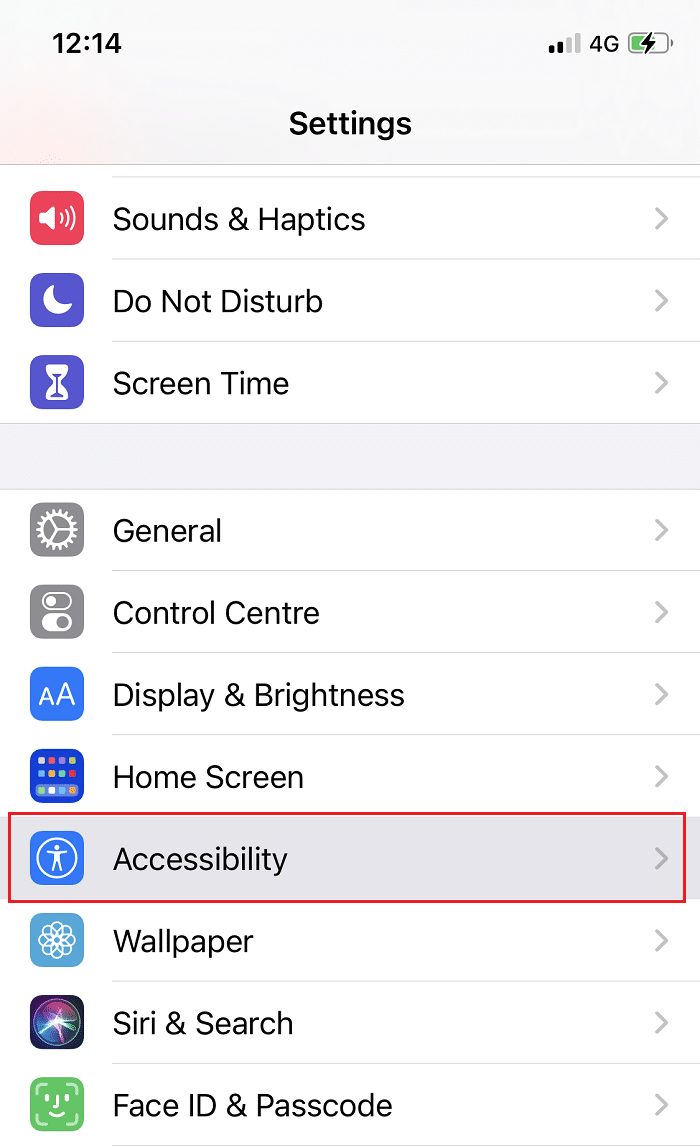
2. В разделе « Слух » вы видите шкалу с буквами L и R , которые обозначают левое и правое ухо соответственно.
3. Установите ползунок в центре , чтобы обеспечить одинаковую громкость звука на обоих наушниках AirPods.
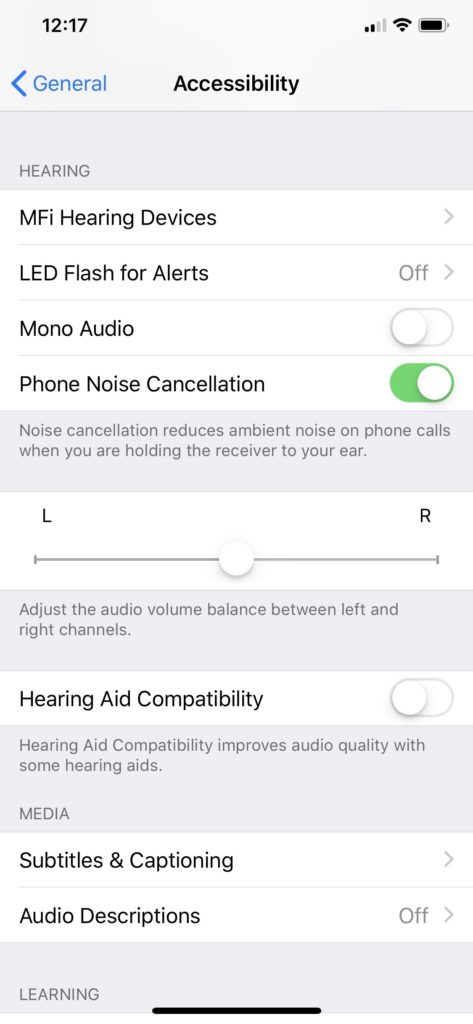
4. В качестве альтернативы, если вы хотите увеличить громкость в левом ухе, переместите ползунок в сторону R и наоборот.
Читайте также: Устранение проблемы с зарядкой AirPods
Способ 3: отключить проверку звука
Кроме того, вы также можете проверить функцию «Громкость звука», чтобы лучше контролировать громкость AirPods. Этот инструмент уравнивает громкость всех песен, воспроизводимых на вашем устройстве. Это означает, что если одна песня была записана и воспроизведена с более низким тоном, остальные песни также будут воспроизводиться одинаково. Вот как можно исправить один AirPod громче другого, отключив его:
1. В меню « Настройки » выберите « Музыка », как показано на рисунке.

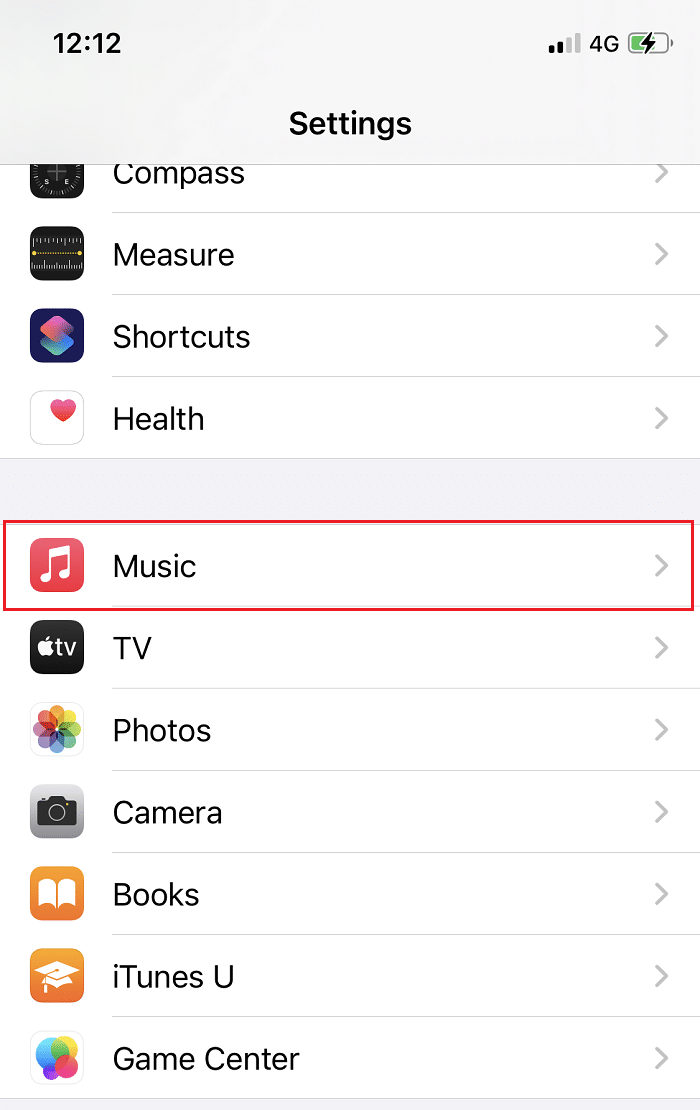
2. В отобразившемся меню выключите переключатель с пометкой Проверка звука .
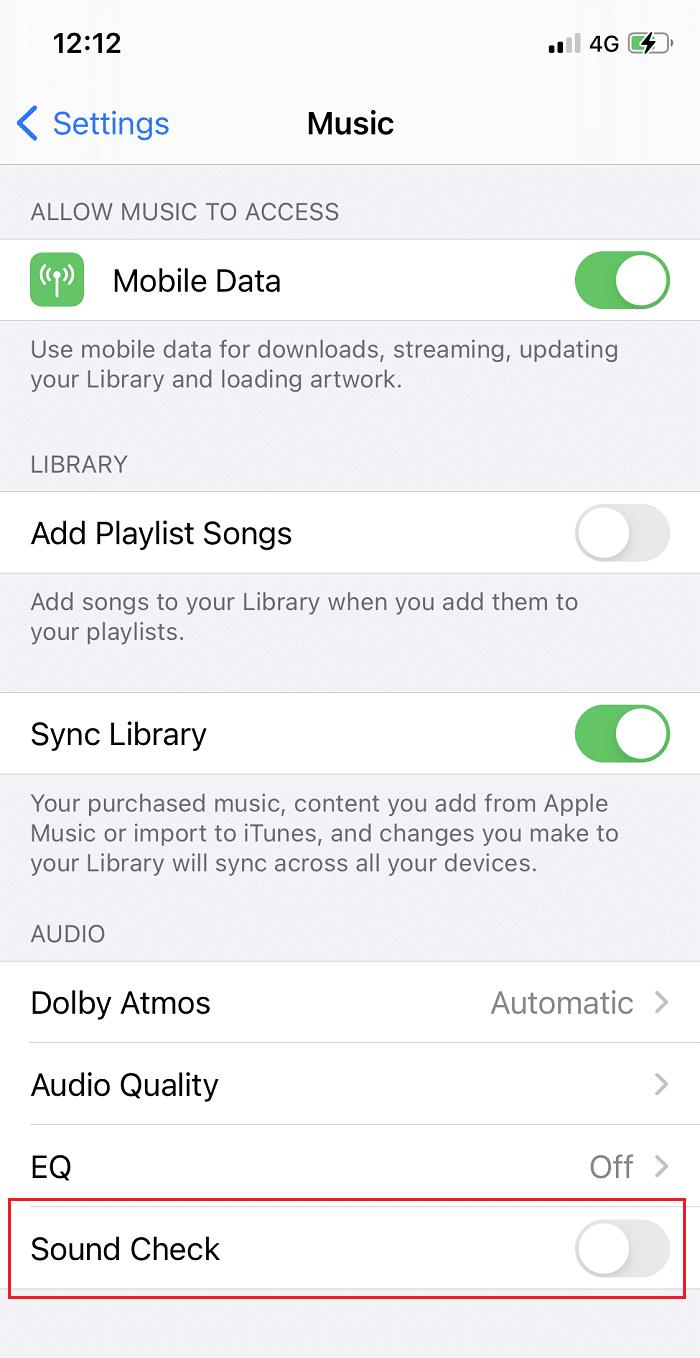
Способ 4: сброс настроек устройства
Иногда проблема возникает из-за устройства, к которому подключены эти наушники Bluetooth. Поэтому вы можете попробовать сбросить настройки своего iPhone или iPad или даже Mac, чтобы решить проблему с правым AirPods громче или тише, чем с левым. Выполните указанные шаги, чтобы сбросить настройки iPhone:
1. Коснитесь меню « Настройки » вашего телефона и выберите « Основные ».
2. Коснитесь параметра « Сброс».
3. В открывшемся меню выберите « Сбросить все настройки », который является первым вариантом.
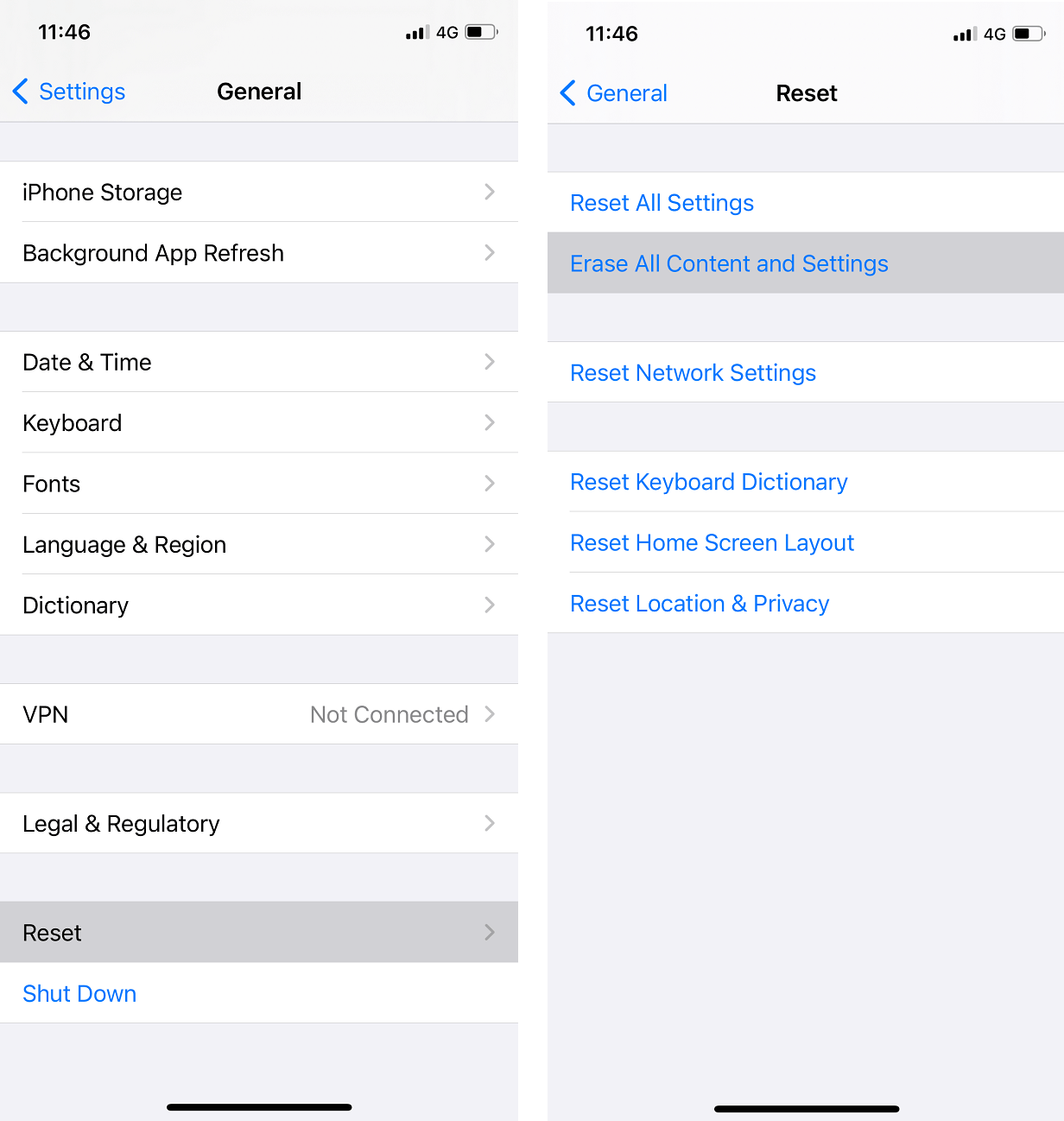
Как только вы подтвердите выбор, ваше устройство iOS будет сброшено до заводских настроек.
Читайте также: Как сбросить настройки AirPods и AirPods Pro
Способ 5: сброс настроек AirPods
Сброс AirPods — отличный способ обновить их настройки. Таким образом, это может также работать в случае, если один AirPod громче, чем другой. Выполните указанные шаги, чтобы отключить AirPods и сбросить их:
1. Перейдите в « Настройки » > « Bluetooth » и нажмите « Забыть это устройство », как выделено.
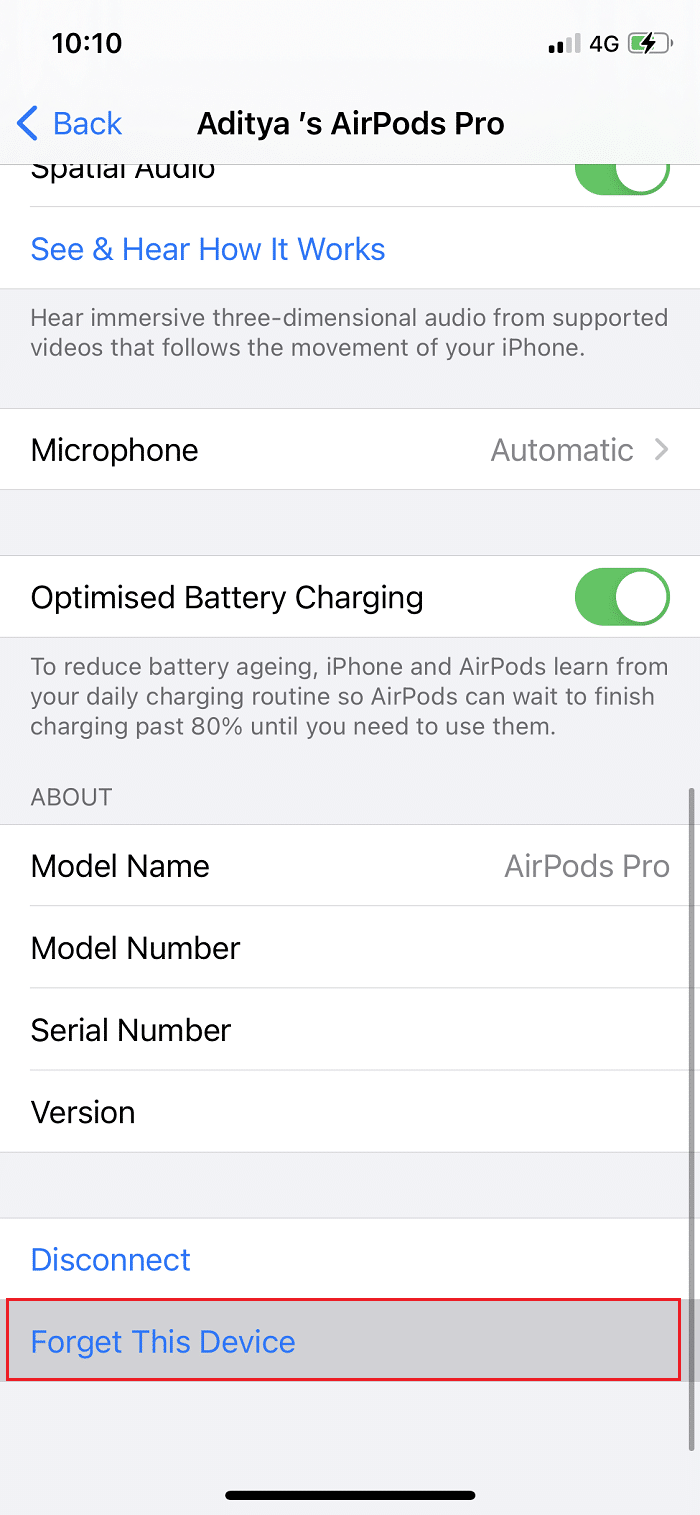
2. Теперь поместите оба наушника в беспроводной чехол и закройте его.

3. Подождите около 30 секунд .
4. Нажмите и удерживайте круглую кнопку настройки на задней части корпуса. Вы заметите, что светодиод будет мигать желтым , а затем белым.
5. Закройте крышку , чтобы завершить процесс сброса. Подождав несколько секунд, снова откройте крышку .
6. Подключите AirPods к своему устройству и наслаждайтесь прослушиванием музыки.
Способ 6: сопряжение AirPods с другим устройством
Подключите свои AirPods к другому устройству, например к MacBook или iPad, чтобы исключить проблемы с подключением Bluetooth к вашему iPhone. Если проблема с одним AirPods громче другого больше не возникает, возможно, проблема связана с iPhone, а не с AirPods. Сброс настроек вашего устройства iOS должен исправить то же самое.
Способ 7: обратитесь в службу поддержки Apple
Вы можете отнести свое устройство в ближайший центр Apple Care, если проблема сохраняется на всех устройствах, к которым оно подключено. Вы должны иметь при себе гарантийные талоны во время визита для замены или обслуживания. В противном случае обратитесь в службу поддержки Apple через Интернет.
Прочтите наше руководство о том, как проверить статус гарантии Apple, чтобы узнать больше.
Часто задаваемые вопросы (FAQ)
Q1. Как исправить баланс AirPod?
Есть несколько способов исправить баланс AirPods, например, изменить настройки специальных возможностей. Убедитесь, что оба AirPods полностью заряжены и правильно подключены к устройству.
Q2. Как починить приглушенный AirPod?
Наушники имеют тенденцию загрязняться, когда в них накапливается ушная сера, и поэтому они могут звучать немного приглушенно. Вы можете исправить приглушенный звук AirPods, аккуратно посасывая самый большой динамик на наушниках и регулярно чистя их.
Q3. Почему один из моих AirPods громче другого?
Один AirPod громче другого, проблема связана с разной функциональностью. Причины и решения подробно описаны в этом руководстве.
Рекомендуемые:
- Исправьте AirPods, играющие только в одном ухе
- Как отправить групповой текст на iPhone
- Устранение проблем с MacOS Big Sur
- Исправить отсутствие App Store на iPhone
Мы надеемся, что это руководство помогло вам решить одну проблему с AirPods громче, чем другую . Если оба ваших AirPods работают нормально, а правый AirPods громче или тише, чем левый, больше не работает, не забудьте сообщить нам об этом в комментариях ниже.
